
Í þessari handbókar upplýsingar um hvernig á að fela tölvu á netinu í Windows 10, 8.1 og Windows 7 á tvo vegu, um muninn á aðferðum og viðbótarupplýsingum sem geta verið gagnlegar.
- Breyta netprófíl
- Slökkt á netgreiningu
- Nota stjórn línuna
Breyta netprófíl
Auðveldasta og hraðasta aðferðin er að breyta netforritinu með "Private" til "opinberlega í boði". Tölvan sem "opinber net" sniðið er virkt, ekki sýnilegt á netinu. Hins vegar skaltu íhuga að hægt sé að birtast tölvan þín á ytra tölvunni í "Network" (nóg til að bíða eða endurræsa það).
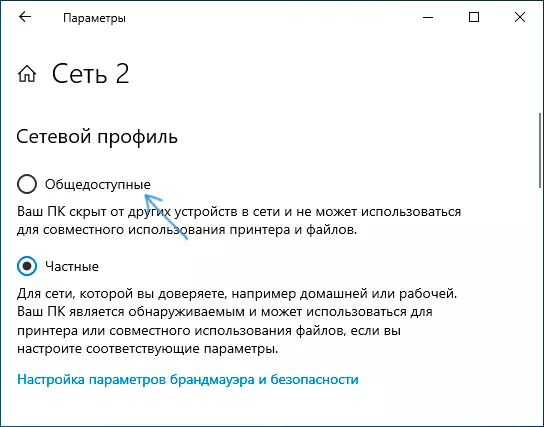
Breyttu netforritinu í Windows 10 breytur (hvernig á að breyta almenningsnetinu til einkaaðila og öfugt í Windows 10), eins og heilbrigður eins og í netstjórnunarkerfi og sameiginlegri aðgang í fyrri útgáfum kerfisins (að smella á tengilinn við Núverandi snið undir nafninu á Active Network).
Mínus af þessu, sem og eftirfarandi hátt - tölvan þín hættir ekki bara að birta á netinu, en einnig missir getu til að tengjast staðarnetum, svo sem samnýttum möppum. Ef þetta er ekki vandamál - þú getur notað. Að auki, frá sjónarhóli öryggis, getur sniðið "opinberlega aðgengileg net" verið æskilegt en "einka".
Hvernig á að fela tölvu á netinu með því að slökkva á netgreiningu
Þú getur ekki breytt netforritinu og slökkt á netgreiningu fyrir núverandi snið. Til að gera þetta er nóg að framkvæma eftirfarandi skref:
- Farðu í netstjórnunarkerfi og samnýttan aðgang (hvernig á að fara í netstjórnunarkerfi og deila Windows 10).
- Opnaðu "Breyta Advanced Sharing Options" atriði.

- Opnaðu eiginleika núverandi sniðs og aftengdu netgreininguna fyrir það.

Eftir að hafa sótt um stillingarnar þannig að tölvan sé ekki tryggð í kaflanum "Network" er ráðlegt að endurræsa núverandi og fjarlægur tölvur.
Slökktu á tölvuskjá á staðarnetinu með stjórnarlínunni
Og ein aðferð, kosturinn sem er að þegar það notar það er aðgangur að netauðlindum haldið:
- Hlaupa stjórn hvetja fyrir hönd kerfisstjóra.
- Sláðu inn stjórn Config Server / Falinn: Já Ýttu á Enter.

- Vertu viss um að endurræsa tölvuna.
Eins og í fyrra tilvikinu, áður en þú endurræsir fjarlægan tölvu, er hægt að birta tölvuna eða fartölvuna á það, sem gerði þessar aðgerðir. Til að halda áfram að sýna tölvuna á netinu aftur skaltu nota sömu stjórn, en með annarri breytu: NET CONFIG miðlara / falinn: nr
